Chưa có sản phẩm trong giỏ hàng.
FAQs Máy Tính
Làm thế nào để xóa bỏ tận gốc các Driver cũ trên Windows 10? – Sửa lỗi máy tính
Web Trường Thịnh Group có bài: Làm thế nào để xóa bỏ tận gốc các Driver cũ trên Windows 10? – Sửa lỗi máy tính Windows Update tự động tải và cài đặt các driver phần cứng khi có sẵn các driver. Và khi Windows 10 cài đặt driver mới, hệ thống sẽ lưu lại các gói cài đặt driver trên phiên bản trước để người dùng có thể sử dụng restore lại các phiên bản driver cũ trong trường hợp nếu có bất kỳ sự cố nào với driver mới cài đặt.
Hotline: 1900 63.63.43
☎ 0287300 7898 – 0938 169 138 (Zalo) 0984.966.552 (Zalo)
Windows Update tự động tải và cài đặt các driver phần cứng khi có sẵn các driver. Và khi Windows 10 cài đặt driver mới, hệ thống sẽ lưu lại các gói cài đặt driver trên phiên bản trước để người dùng cũng có thể có thể sử dụng restore lại những phiên bản driver cũ trong trường hợp nếu có bất kỳ sự cố nào với driver mới cài đặt.
1. Xóa driver cũ trên Windows 10
Như bạn đã biết, Windows 10 tự động cài đặt driver mới cho thiết bị trên nền background bằng phương pháp sử dụng Windows Update.
Windows Update tự động tải và cài đặt các driver phần cứng khi có sẵn các driver. Và khi Windows 10 cài đặt driver mới, hệ thống sẽ đọng lại các gói cài đặt driver trên phiên bản trước để người sử dụng có thể sử dụng restore lại những phiên bản driver cũ trong trường hợp nếu có bất kỳ sự cố nào với driver mới cài đặt.
Xem thêm: dịch vụ sửa laptop tại nhà vs cứu dữ liệu tận nơi hcm vs cài đặt máy tính tại nhà tphcm vs
Tuy nhiên nếu không muốn restore (khôi phục) lại driver cũ, bạn cũng có thể xóa các driver cũ đó đi để giải phóng không gian bộ nhớ.
2. Các bước xóa driver cũ trên Windows 10
Để xóa các driver cũ trên máy tính Windows 10, bạn thực hiện theo những bước dưới đây:
Bước 1:
Mở This PC lên, sau đó kích chuột phải vào ổ bạn cài đặt Windows 10 (thường là ổ C:), rồi click chọn Properties.
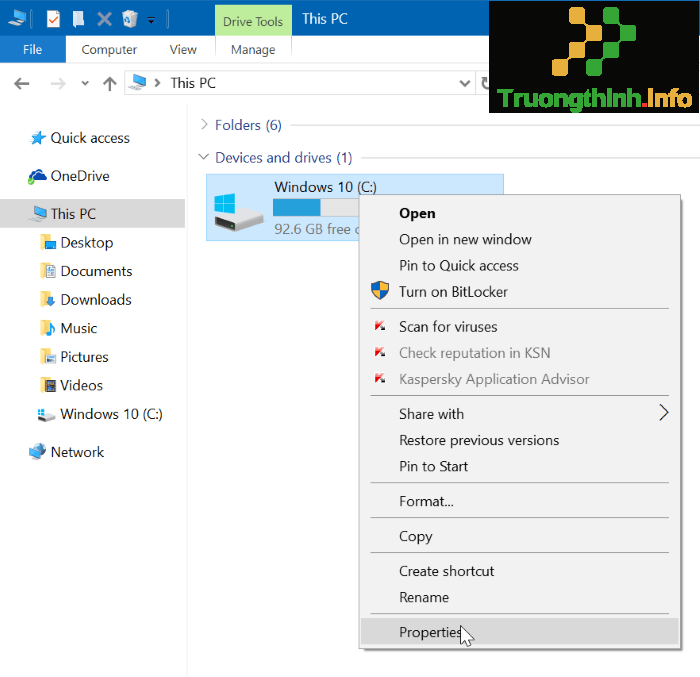
Bước 2:
Trên màn hình xuất hiện cửa sổ hộp thoại Properties, tại đây bạn click chọn thẻ General sau đó click chọn Disk Cleanup để công cụ tính toán dung lượng bộ nhớ mà bạn cũng có thể có thể giải phóng sau khi xóa các file không càng phải có đi.
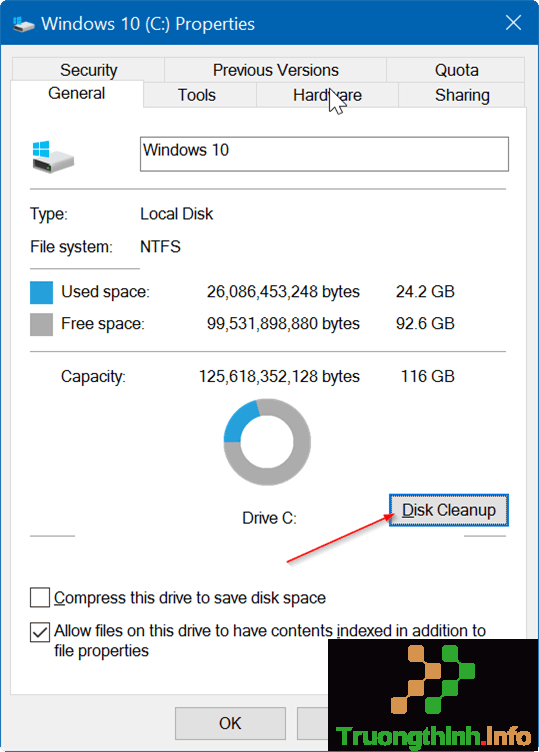
Bước 3:
Lúc này trên màn hình xuất hiện hộp thoại Disk Cleanup, ở đây bạn click chọn Clean up system files .
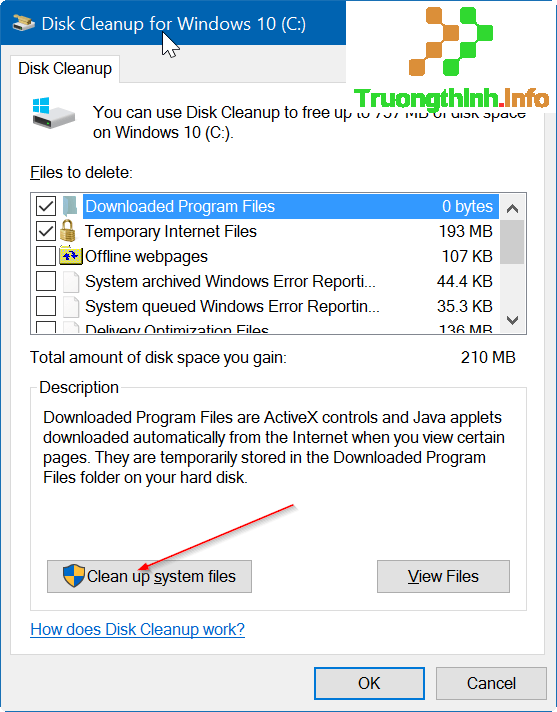
Bước 4:
Cuối cùng đánh tích chọn tùy chọn Device driver packages rồi click chọn OK .
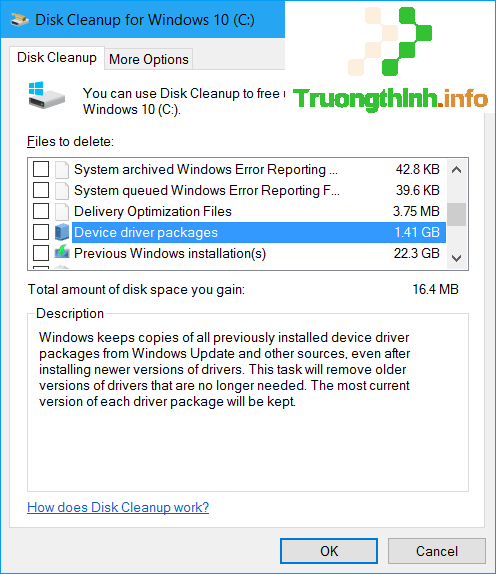
Trên màn hình xuất hiện hộp thoại xác nhận, bạn click chọn Delete files để bắt đầu công đoạn xóa các driver cũ trên Windows 10 đi.
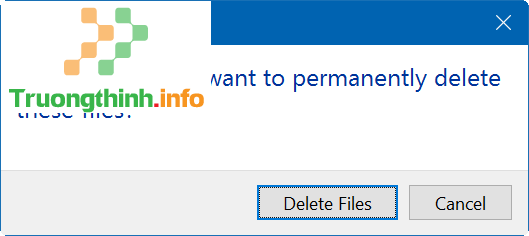
Tham khảo thêm một số bài viết dưới đây:
- Đây là cách mang giao diện File Explorer Windows 10 giống File Explorer Windows 7
- Làm thế nào để tải bản cập nhật Windows 10 Anniversary Update?
- Kích hoạt Dark Theme trên Windows 10 Anniversary Update
Chúc các bạn thành công!
Xem thêm: dịch vụ thi công mạng hcm vs sửa máy tính tại nhà tphcm vs
- Sửa lỗi “This Publisher has been Blocked from Running Software on your Machine” trên Windows 10
- Cách thay đổi biểu trưng Quick Access trên File Explorer Windows 10
- Bật Dark Mode trên Windows 10
- Đây là cách tạo ổ đĩa cứng ảo (Virtual Hard Disk) trên Windows 10
- Cách vô hiệu hóa màn hình khóa Lock Screen trên Windows 10
- Cách gỡ cài đặt driver tận gốc trên Windows
windows 10, xóa driver cũ trên windows 10, xóa driver windows 10, cách xóa driver windows 10, windows 10 anniversry update, giải phóng không gian windows 10
Nội dung Làm thế nào để xóa bỏ tận gốc các Driver cũ trên Windows 10? – Sửa lỗi máy tính được tổng hợp sưu tầm biên tập bởi: Trường Thịnh Group. Mọi ý kiến vui lòng gửi Liên Hệ cho truongthinh.info để điều chỉnh. truongthinh.info tks.
